Der Computer wird nicht eingerichtet
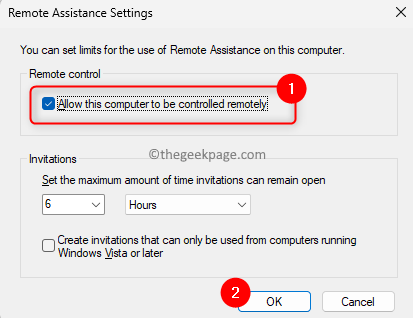
- 3404
- 399
- Miriam Bauschke
Die Funktion Remote Assistance in Windows ermöglicht es einem Benutzer, seinen Computerbildschirm mit einer anderen Person im lokalen Netzwerk oder im Internet zu teilen. Es ermöglicht dem Benutzer, Hilfe zu erhalten, um eine Aufgabe auszuführen oder seinen Computer von einem technischen Experten zu beheben. Um den Systembildschirm freigeben zu können, muss die Remote -Unterstützung auf Ihrem Windows -PC aktiviert werden.
Sobald die Funktion der Remote Assistance eingerichtet ist, können Sie eine Verbindung mit dem anderen Benutzer einrichten, indem Sie sie einladen, eine Verbindung zu Ihrem PC herzustellen. Viele Benutzer haben jedoch festgestellt, dass sie, wenn sie Remote -Hilfe öffnen und versuchen, jemanden zum Hilfe zu laden, eine Nachricht sehen, die sich besagt "Der Computer ist nicht eingerichtet, um Einladungen zu senden". Um dieses Problem zu beheben, können Sie auf die Schaltfläche Reparatur klicken und überprüfen, ob es sich auflöst.
Wenn Sie auf Reparatur klicken, hilft Ihnen nicht, dieses Problem zu überwinden, und lesen Sie diesen Artikel. Hier haben wir die Methode zur Fehlerbehebung detailliert beschrieben, mit der Sie dieses Problem der Remote -Unterstützung beheben können.
Inhaltsverzeichnis
- Fix 1 - Aktivieren Sie die Remote -Unterstützung über Systemeigenschaften
- Fix 2 - Remote -Unterstützung durch Firewall zulassen
- Fix 3 - Ändern Sie die Registrierungseinstellungen
Fix 1 - Aktivieren Sie die Remote -Unterstützung über Systemeigenschaften
Schritt 1. Öffne das Laufen Dialog mit dem Windows + r Schlüsselkombination.
Schritt 2. Typ sysdm.cpl und schlagen Eingeben um die zu öffnen Systemeigenschaften Fenster.

Schritt 3. Hier gehen Sie zum Fernbedienung Tab.
Schritt 4. Aktivieren Sie das Kontrollkästchen neben Ermöglichen.
Schritt 5. Klicken Sie dann auf die Fortschrittlich… Taste.
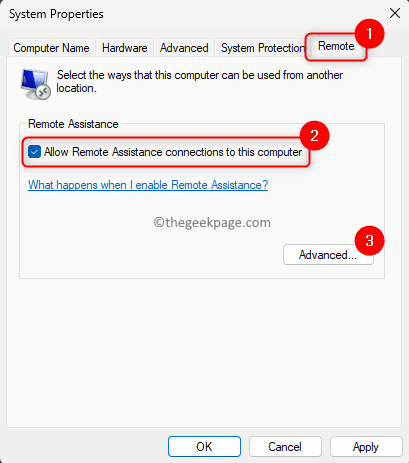
Schritt 6. Im Fernhilfeeinstellungen Fenster, stellen Sie das sicher Lassen Sie diesen Computer remote gesteuert werden wird geprüft.
Klicken Sie dann auf OK.
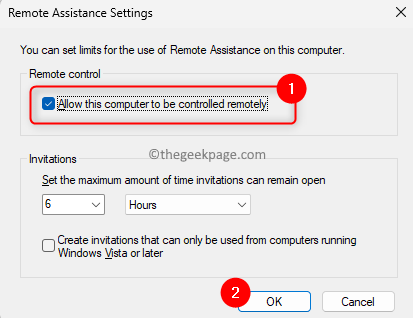
Schritt 7. Klicke auf Anwenden und dann weiter OK.
Gehen Sie jetzt zurück und versuchen Sie, eine Remote Assistance -Verbindung herzustellen. Ihr Problem muss gelöst werden.
Fix 2 - Remote -Unterstützung durch Firewall zulassen
Schritt 1. Schlagen Sie die Fenster Schlüssel und Typ Erlauben Sie eine App über Windows Firewall im Suchfeld.
Schritt 2. Klicken Sie im angezeigten Suchergebnis auf Erlauben Sie eine App über Windows Firewall.
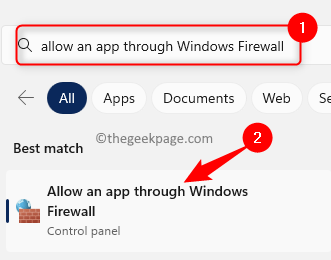
Schritt 3. Auf der Apps erlaubt Seite klicken Sie auf die Einstellungen ändern… Taste.
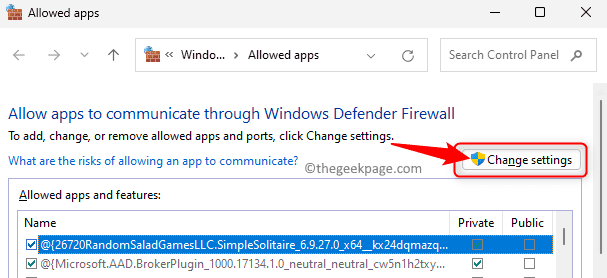
Schritt 4. Scrollen und lokalisieren Fernunterstützung in der Liste von Zulässige Apps und Funktionen.
Schritt 5. Aktivieren Sie das Kontrollkästchen mit Fernunterstützung.
Aktivieren Sie auch die Kästchen unter dem Privatgelände Und Öffentlich Spalten, die mit Fernunterstützung verbunden sind.
Schritt 6. Klicken Sie dann auf OK Um die Änderungen zu speichern.
Schritt 7. Überprüfen Sie, ob Sie in der Lage sind, eine Remote -Unterstützung zu einer anderen Person einzuladen, um eine Verbindung zu Ihrem System herzustellen.
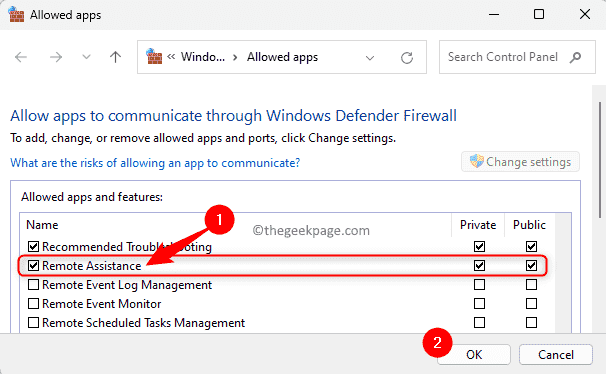
Fix 3 - Ändern Sie die Registrierungseinstellungen
Stellen Sie vor Änderungen an der Registrierung sicher, dass Sie eine Registrierungssicherung erstellen, damit Sie die Registrierung dem vorherigen Arbeitszustand wiederherstellen können, wenn Probleme auftreten. Befolgen Sie die Schritte in diesem Artikel, um Ihre Registrierung zu sichern.
Schritt 1. Drücken Sie Windows + r öffnen Laufen.
Schritt 2. Typ reflikt und schlagen Eingeben öffnen Registierungseditor.
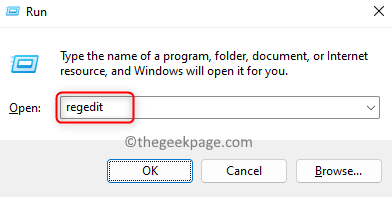
Schritt 3. Navigieren Sie zu dem unten genannten Ort oder kopieren Sie den Pfad in die Navigationsleiste.
HKEY_LOCAL_MACHINE \ SYSTEM \ CurrentControlSet \ Control \ Remote Assistance
Schritt 4. Jetzt suchen Sie auf der rechten Seite nach Einträgen, die benannt sind eindeutiger Control Und Fallowtogethel.
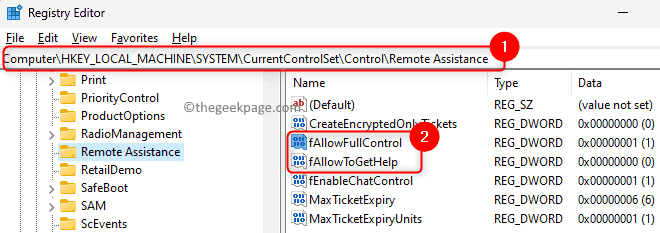
Schritt 5. Doppelklicken Sie auf eindeutiger Control Um seinen Wert zu ändern.
Ändere das Messwert Feld zu 1.
Klicken Sie dann auf OK.
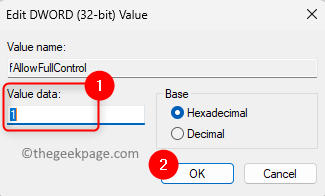
Schritt 6. Ähnlich ändern Sie den Wert von Fallowtogethel Zu 1.
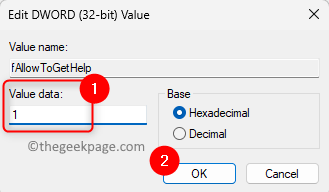
Schritt 7. Überprüfen Sie, ob das Problem der Remote -Unterstützung behoben ist.
Das ist es!
Sie müssen jetzt in der Lage sein, jemanden einzuladen, dem Sie vertrauen, um Ihnen zu helfen. Haben Sie diesen Artikel hilfreich gefunden, um dieses Problem der Remote -Unterstützung auf Ihrem Windows 11 -PC zu beheben? Bitte teilen Sie uns im Kommentarbereich unten Ihre Gedanken und Meinungen zur gleichen.
- « Beheben Sie den Schutz des fehlenden Windows Defender -Schutzhistorie
- So beheben Sie WhatsApp -Speicher auf iPhone [gelöst] »

